pr cc怎么添加关键帧怎么显示关键帧
更新:2018-07-12
有网友问:pr cc怎么添加关键帧怎么显示关键帧?这两个问题很容易解决的,下面,我给这位网友解答。
有网友问:pr cc怎么添加关键帧怎么显示关键帧?这两个问题很容易解决的,下面,我给这位网友解答。 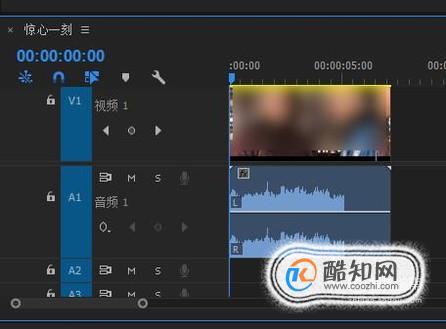
导入视频素材
-
01 我们启动软件并新建项目;再把带有音频的视频拖入到序列面板中,自动生成一个序列,视频自动放在视频轨道1;音频自动放在音频轨道1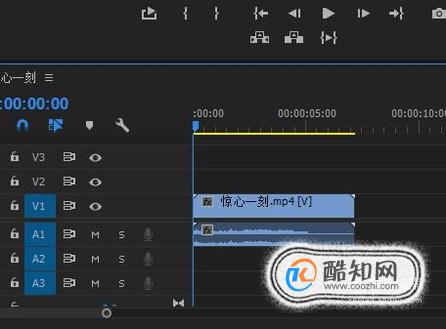
添加关键帧
-
01 鼠标放在视频轨道1,显示眼睛图标这个位置上。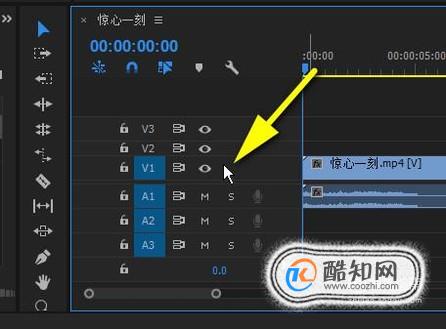
-
02 不要移动鼠标,手指推动鼠标滚轮,是向前的方向推动滚轮。这时,你会发现,整个视频轨道1的显示范围扩大了。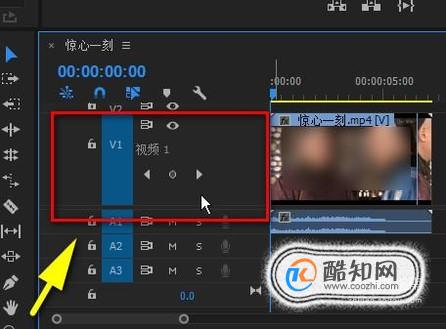
-
03 视频轨道1显示范围扩大了,把原来折叠起来的内容给显示出来,我们可以看到添加帧的按钮。如下图所示。那么,鼠标点击此按钮,执行添加帧的操作。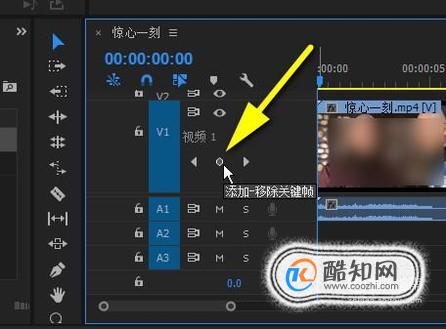
显示关键帧
-
01 鼠标放在音频轨道1,如下图所示的位置上。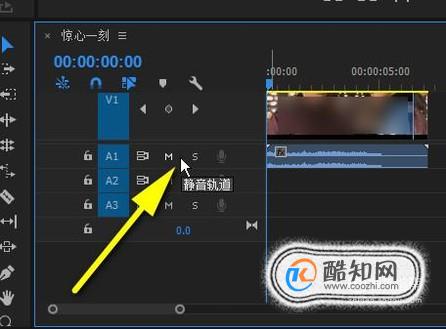
-
02 鼠标保持在这个位置上,手指向前方向推动滚轮。整个音频轨道1的显示范围扩大了。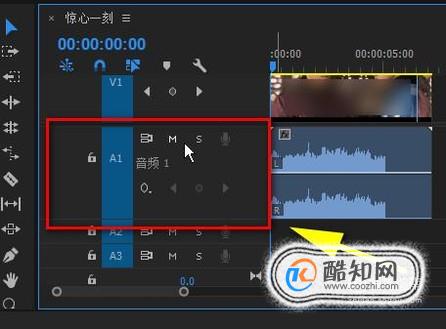
-
03 现在,看到有一个“显示关键帧”的按钮。点击此按钮,执行显示关键帧的操作。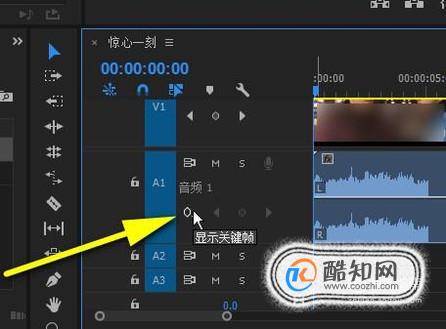

excle表格如何自动添加序号
电脑
2018-11-02
Excel统计文字个数的函数公式
电脑
2018-11-02
internet保护模式禁用怎么开启
电脑
2018-11-02
excel电子表格日期超期怎么自动变色
电脑
2018-11-02
联想拯救者怎么关闭软件自动更新
电脑
2018-11-02
教大家win10怎么使用激活工具轻松激活系统
电脑
2018-11-02
Win10系统没有声音如何修复?
电脑
2018-11-02
怎么检测电脑屏幕的质量好坏
电脑
2018-11-02
用photoshop制作公章
电脑
2018-11-02
PS如何用画笔工具绘图
电脑
2018-11-02



